Comment définir Microsoft Edge comme navigateur par défaut sur Android

Définir Microsoft Edge comme navigateur par défaut sur votre téléphone Android signifie que le système d
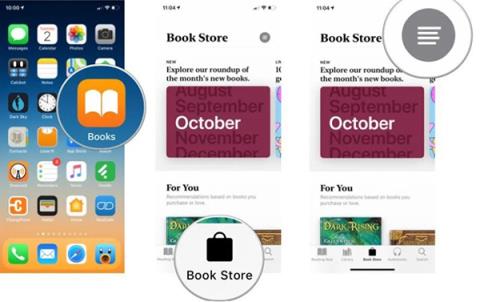
À chaque nouvelle version de Pixel, Google ajoute de nouvelles fonctionnalités que vous ne trouverez sur aucun autre téléphone. Les Pixel 8 et Pixel 8 Pro ne sont pas différents et vous ne remarquerez peut-être pas immédiatement certaines de leurs meilleures fonctions. Que vous débutiez avec un Pixel 8 ou que vous n'ayez pas encore pleinement exploré votre Pixel 8, voici quelques fonctionnalités moins connues dont vous devriez profiter sur l'appareil aujourd'hui.
1. Assistant de saisie vocale
Tous les téléphones Android disposent d'une saisie vocale. Mais vous bénéficiez de la saisie vocale assistante sur le Google Pixel 8 (et les anciens modèles Pixel). Cette fonctionnalité améliore la méthode traditionnelle de synthèse vocale en effectuant tout le traitement sur l'appareil. Votre Pixel n'a pas besoin d'une connexion Internet active pour convertir ce que vous dites en texte.
Le résultat est une conversion parole-texte en temps quasi réel, améliorant considérablement votre expérience de saisie vocale. De plus, la fonction Assistant Voice Typing est suffisamment intelligente pour insérer automatiquement la ponctuation et mettre en évidence les erreurs grammaticales dans vos phrases.
Ce qui est encore mieux, c'est que la fonction Assistant Voice Typing peut reconnaître des commandes telles que « envoyer », « annuler » et « supprimer » afin que vous puissiez envoyer (ou supprimer) les messages que vous avez tapés avec votre voix sans avoir à lever le petit doigt.
Activez cette fonctionnalité en accédant à Paramètres > Système > Clavier > Clavier à l'écran > Gboard > Saisie vocale . Une fois activé, vous pouvez appuyer sur le bouton du microphone dans la barre d'outils Gboard pour utiliser la saisie vocale. Étant donné que cette fonctionnalité fait partie de Gboard, vous ne pouvez pas utiliser la saisie vocale avec d'autres claviers tiers.
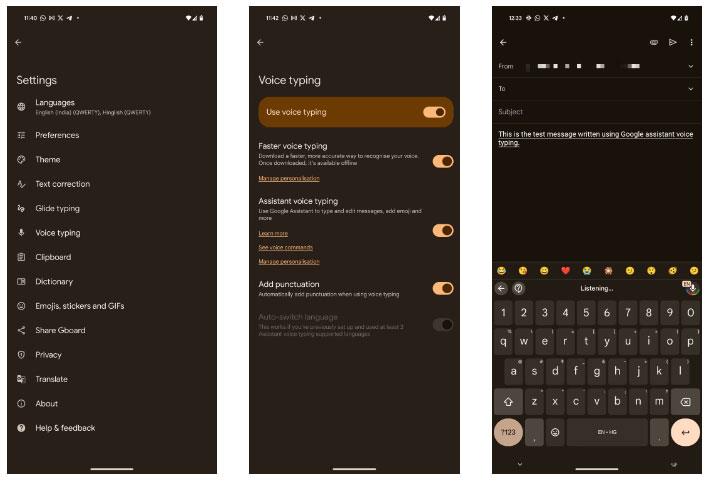
Saisie vocale sur Pixel 8
L'inconvénient de la fonctionnalité Assistant Voice Typing est qu'elle ne fonctionne pas avec toutes les langues. Actuellement, il prend en charge l'anglais, le français, l'allemand, l'italien, l'allemand, le japonais et l'espagnol. Sur le Pixel 8, la saisie vocale est encore plus rapide que sur les modèles Pixel précédents. De plus, cette fonctionnalité peut comprendre plusieurs langues à la fois, vous permettant de basculer entre elles de manière transparente.
Si, pour une raison quelconque, vous n'aimez pas la fonctionnalité Assistant Voice Typing, veuillez consulter certaines des autres applications de dictée pour les appareils Android .
2. Déverrouillage avancé du visage
La plupart des téléphones Android disposent aujourd’hui d’une fonction de déverrouillage du visage. Toutefois, cela se limite largement au déverrouillage du téléphone. Mais les Pixel 8 et 8 Pro offrent une expérience bien supérieure. Google affirme que le déverrouillage du visage du Pixel 8 est suffisamment sécurisé pour la « classe la plus élevée de biométrie Android ». L'entreprise y est parvenue en utilisant de nouveaux algorithmes d'IA et d'apprentissage automatique .
Vous pouvez donc utiliser Face Unlock sur Pixel 8 pour autoriser des paiements, accéder à votre gestionnaire de mots de passe, etc. Partout où vous avez besoin de vérifier votre identité, vous pouvez le faire. Utilisez Face Unlock au lieu de scanner vos empreintes digitales. Et comme le déverrouillage facial est activé automatiquement, l’authentification est transparente.
Si vous quittez un iPhone, vous ne trouverez pas que cette amélioration soit un gros problème. Mais si vous passez d'un autre appareil Android, vous réaliserez à quel point le déverrouillage du visage du Pixel 8 facilite la connexion aux applications ou l'autorisation des paiements. Accédez à Paramètres > Sécurité et confidentialité > Déverrouillage de l'appareil > Déverrouillage par empreinte digitale et visage avec empreinte digitale et visage pour configurer cette fonctionnalité sur votre Pixel 8.
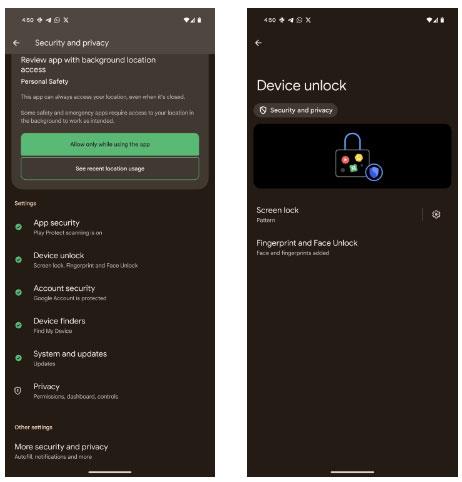
Déverrouiller l'appareil sur Google Pixel 8
3. Personnaliser l'écran de verrouillage
Vous pouvez personnaliser l'écran de verrouillage de votre Pixel 8 avec un fond d'écran différent de celui de votre écran d'accueil, choisir l'un des nombreux thèmes d'horloge, modifier la couleur et la taille et ajuster les raccourcis gauche/droite.
La personnalisation de l'écran de verrouillage d'Android 14 ne se limite pas aux téléphones Pixel, mais elle brille vraiment sur les Pixel 8 et Pixel 8 Pro car elle fonctionne exactement comme Google l'avait prévu. Pour accéder à ces options, appuyez longuement sur l'écran de verrouillage ou accédez à Paramètres > Fond d'écran et style et passez à l' onglet Écran de verrouillage .

Personnaliser l'écran de verrouillage sur Google Pixel 8
En personnalisant l'écran de verrouillage de votre Pixel 8, vous pouvez lui donner un look personnel qui contribuera à faire ressortir votre téléphone. Bien que la mise en œuvre de Google soit impressionnante, les options de personnalisation de l'écran de verrouillage sur l'iPhone sont beaucoup plus flexibles. Là, vous pouvez ajouter des widgets à l'écran de verrouillage, ce qui n'est pas possible sur Android sans application tierce.
4. Fonds d'écran IA personnalisés
Google exploite la puissance de l'IA générative sur Pixel et Pixel 8 pour vous permettre de créer vos propres fonds d'écran uniques. Le processus est relativement simple, même si vous êtes limité à quelques thèmes prédéfinis sur lesquels baser votre fond d'écran. Pour essayer cette fonctionnalité :
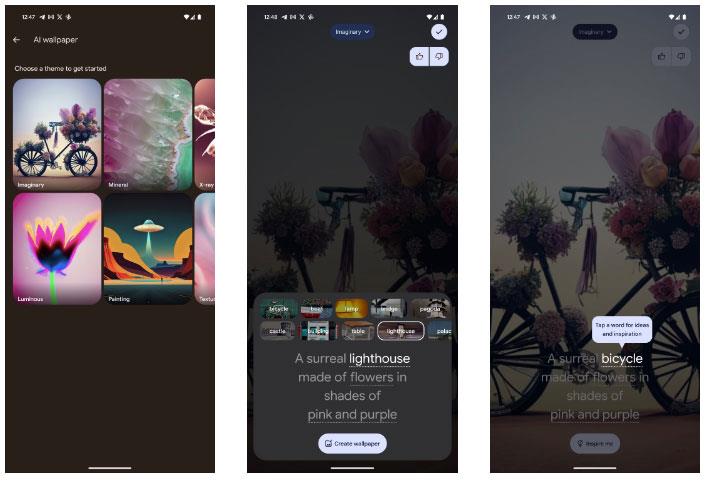
Créer des fonds d'écran IA sur Google Pixel 8
5. Fonctionnalité de caméra alimentée par l'IA
Les téléphones Pixel de Google sont connus pour leurs excellents appareils photo, et le Pixel 8 ne fait pas exception. Plus important encore, le téléphone est équipé d’une multitude de fonctionnalités d’appareil photo alimentées par l’IA pour améliorer encore l’expérience de capture de souvenirs.
Avec Best Take, vous pouvez prendre plusieurs photos de groupe, puis échanger les visages pour vous assurer que tout le monde est à son meilleur. De même, Magic Editor vous permet d'utiliser la puissance de l'IA générative pour retoucher votre photo une fois qu'elle a été prise. De plus, Magic Eraser, introduit pour la première fois sur le Pixel 6, peut désormais réduire les bruits de fond indésirables dans vos vidéos enregistrées.
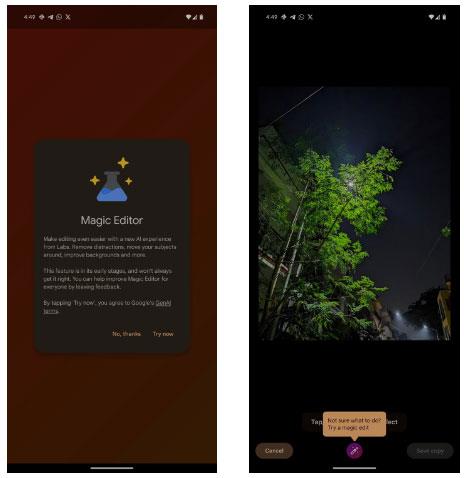
Éditeur magique sur Google Pixel 8
Cependant, ce n'est pas tout. En décembre 2023, Google a déployé Video Boost auprès des utilisateurs de Pixel 8 Pro, améliorant encore l'enregistrement vidéo avec des couleurs, un éclairage et une stabilité supérieurs.
6. Glissez et déposez du contenu entre les applications
Android 14 a nativement introduit la possibilité de glisser-déposer du contenu entre les applications. Vous êtes limité au texte et aux images, mais la fonctionnalité fonctionne bien, surtout si vous consultez fréquemment des documents et des e-mails sur votre téléphone.
Appuyez simplement et maintenez le texte (ou l'image) en surbrillance jusqu'à ce qu'il puisse être déplacé. Ensuite, utilisez votre autre main pour ouvrir l'application dans laquelle vous souhaitez déposer du contenu. Assurez-vous que la zone de texte est axée sur la nouvelle application et supprimez l'élément sélectionné.
Veuillez noter que cette fonctionnalité est un peu compliquée dans son état actuel. Cela peut ne pas fonctionner sur toutes les applications et le glisser-déposer d'images ne fonctionne pas toujours.
7. Des gestes pratiques
Google propose une tonne de gestes sur la série Pixel 8, qui peuvent aider à déclencher rapidement certaines actions quotidiennes. Par exemple, vous pouvez basculer de manière transparente entre les caméras avant et arrière dans l'application Pixel Camera en faisant pivoter votre téléphone deux fois.
De même, vous pouvez ouvrir l'application Appareil photo en appuyant deux fois sur le bouton d'alimentation. Le meilleur, c'est que ce raccourci fonctionne n'importe où dans le système d'exploitation, même lorsque vous jouez à des jeux ou utilisez des applications.
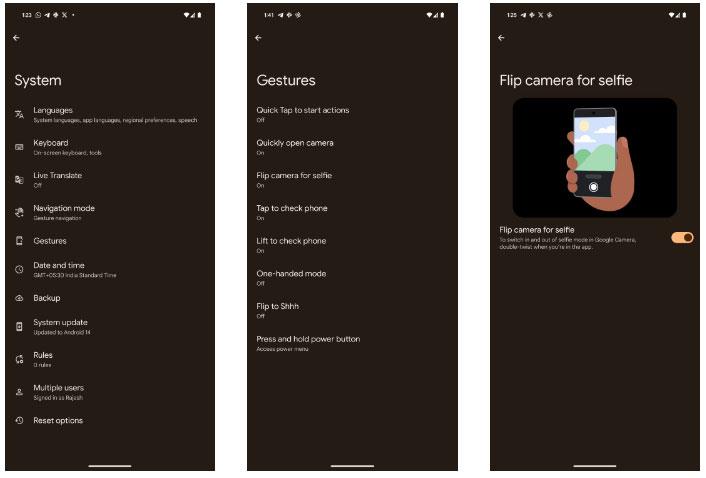
Tous les gestes sont disponibles sur Google Pixel 8
Vous pouvez retrouver tous les gestes pratiques disponibles sur le Pixel 8 dans Paramètres > Système > Gestes . C'est l'une des meilleures fonctionnalités du Pixel 8 que vous devriez activer.
La série Pixel 8 de Google ne surpasse peut-être pas la concurrence grâce à ses spécifications brutes, mais le téléphone se démarque par ses impressionnantes fonctionnalités basées sur l'IA. Tous combinés permettent au Pixel 8 et au Pixel 8 Pro d'offrir une expérience que les autres téléphones Android ne peuvent égaler, malgré un matériel supérieur. Comme nous l'avons vu, prendre le temps d'explorer les nombreuses fonctionnalités de ce nouveau téléphone en vaut la peine.
Définir Microsoft Edge comme navigateur par défaut sur votre téléphone Android signifie que le système d
Découvrez comment Google Chrome peut réduire la consommation de la batterie sur Android en suivant ces 4 conseils pratiques.
Découvrez comment activer les fenêtres flottantes sur les téléphones Xiaomi, une fonctionnalité essentielle pour multitasking.
Découvrez comment activer la fonction de remplissage automatique des codes de vérification sur Android pour gagner du temps et améliorer votre expérience utilisateur.
Découvrez comment afficher le calendrier lunaire sur l
Découvrez comment contrôler votre Chromecast avec Google TV depuis votre téléphone pour profiter de vos contenus préférés sans télécommande.
Découvrez le mode Fnatic sur les téléphones OnePlus, une fonctionnalité qui améliore votre expérience de jeu, et apprenez comment l
Découvrez comment masquer les applications sur les téléphones Realme. Ce guide vous permet d
Découvrez les meilleurs widgets d
Découvrez comment modifier les effets de notification sur Xiaomi, y compris les effets lumineux et sonores, pour personnaliser votre expérience utilisateur.








